Ketika Anda masuk menggunakan akun ke salah satu situs yang Anda kunjungi menggunakan browser Google Chrome entah itu Facebook, Gmail, Twitter, Instagram, dan sebagainya…
…Maka secara otomatis browser besutan Google ini akan menampilkan notifikasi persetujuan.
Notifikasi tersebut merupakan persetujuan apakah akun tersebut ingin disimpan atau tidak.
Tujuannya tentu saja untuk memudahkan pengguna, supaya ketika Anda ingin login kembali ke situs tersebut, Anda tidak perlu lagi menulis email maupun password.
Terkadang kita juga penasaran dengan password akun yang tersimpan di Google Chrome.
Nah oleh karena itu kali ini Sipitek akan menjelaskan secara lengkap mengenai cara melihat password yang tersimpan di Google Chrome komputer maupun Android.
Namun sebelumnya, Sipitek akan menjelaskan terlebih dahulu alasannya supaya Anda bisa memanfaatkan fitur ini dengan aman.
Daftar Isi
Mengapa Password Bisa Tersimpan di Google Chrome?
Sebetulnya Google Chrome tidak secara otomatis menyimpan password akun Anda…
Biasanya, pengguna sendiri yang mengizinkan Google Chrome menyimpan data akun.
Pada saat pertama kali Anda login ke salah satu situs yang ada di internet menggunakan akun.
Google Chrome akan menampilkan pop up persetujuan “Simpan Sandi?” seperti gambar di bawah:
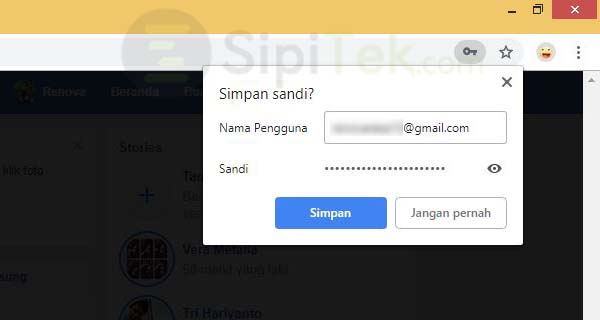
Kalau Anda menekan tombol Simpan, maka email beserta password akun yang telah Anda ketik akan tersimpan di Google Chrome, selama Anda tidak menghapus.
Dan ketika Anda masuk kembali ke situs tersebut, Anda tidak perlu mengetik lagi.
Namun, jika Anda menekan tombol Jangan pernah atau klik sembarang, password akun yang telah Anda masukkan tidak akan disimpan.
Akan tetapi tidak bisa dipungkiri ketika pop up persetujuan tampilan, terkadang pengguna melakukan langkah-langkah yang tidak mereka inginkan.
Biasanya, yang terpenting pop up tersebut hilang dan tidak mengganggu lagi.
Padahal ini sangat fatal lho, kalau Anda menyimpannya di Google Chrome yang ada di komputer umum seperti warnet atau sekolah, akun Anda bisa saja diambil oleh orang lain.
Bagaimana cara mereka mengetahui akun yang ada di Google Chrome?
Cara Melihat Password yang Tersimpan di Google Chrome
Data akun seperti email atau kata sandi yang bisa kita lihat hanyalah data akun yang di simpan oleh pengguna.
Jadi, kalau mereka tidak menyimpannya, Anda tidak akan bisa mengetahuinya.
Supaya Anda bisa mengikutinya dengan jelas, saya akan menjelaskan caranya secara lengkap untuk Google Chrome di komputer maupun Android.
1. Google Chrome Komputer
Untuk melihat password yang tersimpan di Google Chrome komputer sebetulnya ada beberapa cara yang bisa Anda gunakan.
Namun di sini saya hanya akan mengulas yang paling mudah saja.
Silahkan buka terlebih dahulu aplikasinya kemudian ikuti langkah-langkah berikut ini.
1. Langkah pertama adalah masuk ke pengaturan Google Chrome, cara yang paling mudah adalah dengan mengetik chrome://settings di kolom alamat, kemudian tekan Enter.
Setelah itu Anda akan diarahkan ke halaman pengaturan yang tampak seperti gambar di bawah.
Untuk melihat kata sandi yang tersimpan, pilih opsi Sandi.
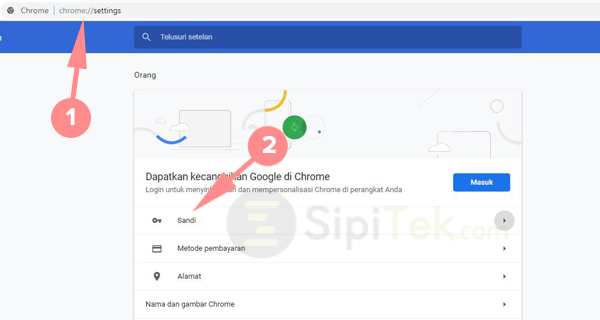
2. Selanjutnya Anda akan diarahkan ke halaman pengaturan sandi seperti gambar di bawah.
Di sana Anda bisa melihat semua email dan sandi yang tersimpan di browser tersebut.
Supaya password akun tersebut tampil, pilih “ikon mata” yang ada di sampingnya.
Kalau Anda ingin melihat informasi akun tersebut secara detail atau menghapusnya, pilih ikon “titik tiga” yang ada di samping ikon mata.
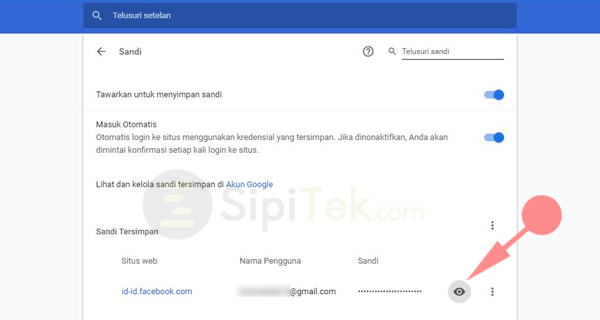
2. Google Chrome Android
Untuk melihat kata sandi yang tersimpan di Google Chrome Android caranya juga tidak jauh beda dengan yang ada di komputer.
Silahkan buka terlebih dahulu aplikasinya, kemudian ikuti langkah-langkahnya berikut ini:
1. Anda perlu masuk ke pengaturan terlebih dahulu. Caranya pilih ikon titik tiga yang ada di pojok kanan atas layar, kemudian pilih opsi Setelan.
Setelah diarahkan ke halaman Setelan, pilih opsi Sandi.
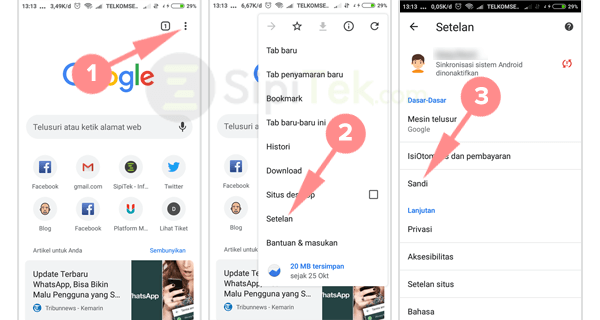
2. Selanjutnya Anda akan diarahkan ke halaman pengaturan sandi seperti gambar di bawah sebelah kiri.
Di halaman tersebut semua sandi yang tersimpan di browser bisa Anda lihat.
Untuk melihat password-nya pilih salah satu akun yang ingin di lihat, kemudian pilih “ikon mata” yang ada di bagian Sandi.
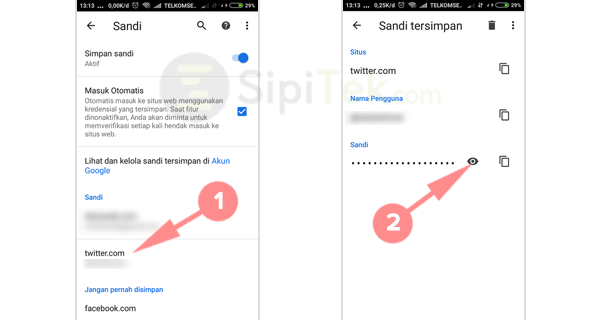
Kesimpulan
Itulah beberapa cara yang bisa Anda gunakan untuk melihat kata sandi yang tersimpan di browser Google Chrome komputer maupun Android.
Jadi, kita hanya bisa melihat password yang benar-benar di simpan oleh pengguna saja, tidak bisa melihat semua password yang pernah diketik.
Kalau Anda menggunakan perangkat komputer atau Android orang lain, ketika muncul persetujuan “Simpan sandi?” lebih baik pilih opsi “Jangan Pernah”.
Tujuannya supaya akun Anda aman dan tidak tersimpan di perangkat tersebut.
Namun jika sudah di simpan Anda bisa menghapus semua cache dan history yang ada di browser tersebut.
Demikian artikel kali ini, semoga bermanfaat dan membantu.
